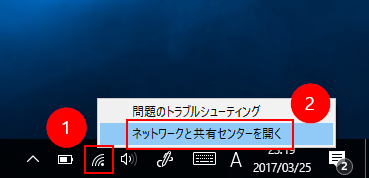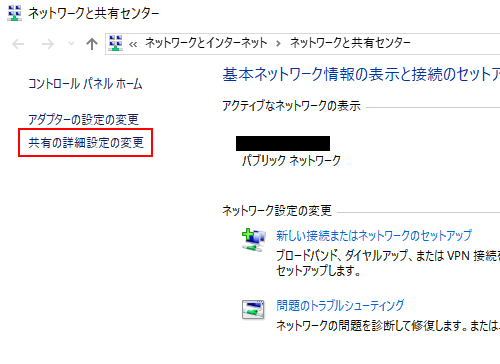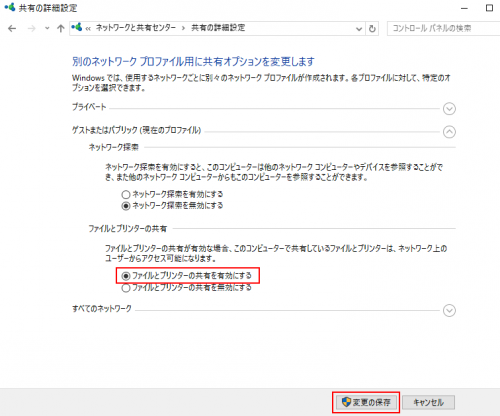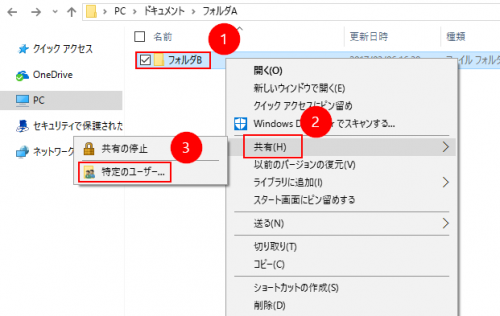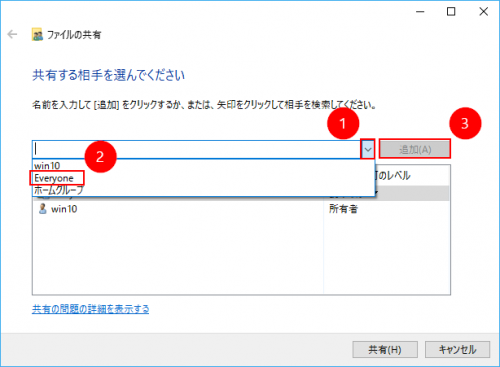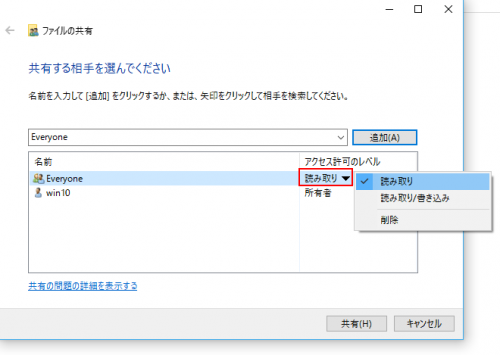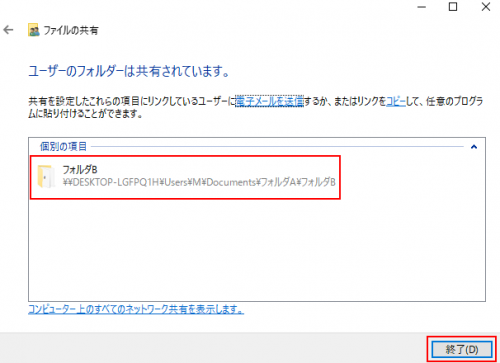ファイル共有の設定をして他のパソコンとやり取りする方法
家族・職場など近くのパソコンへファイルをコピーしたい、移したいということはよくあると思います。
USBメモリーなどを利用してもいいですが、同じLANに接続されているパソコンであれば簡単なファイル共有の設定をすることで直接ファイルのやり取りができるようになるんです!
ファイル共有を有効にする
まずはファイル共有を有効にする必要があります。
タスクバーの①ネットワークアイコンを右クリックして、②ネットワークと共有センターを開くをクリックします。
次にサイドメニューに表示されている共有の詳細設定の変更をクリックします。
詳細設定の変更画面で「ファイルとプリンターの共有」項目をファイルとプリンターの共有を無効にするが選択されていれば、プリンターの共有を有効にするに切り替え、変更の保存をクリックします。
ファイルを共有する
次は共有する相手の設定です。
①共有したいファイル・フォルダを右クリックしてメニューから②共有を選択し、③特定のユーザーをクリックします。
共有する相手を選択する画面が表示されたら①プルダウンメニューから②Everyoneを選択し③追加をクリックします。
次にアクセスの許可レベルを選択します。
読み取りのみか読み取り/書き込みどちらもできるようにするか選択し共有をクリックします。
しばらくすると共有設定が完了し、共有されているファイルが表示されます。
終了をクリックして共有設定の完了です。